
Que signifie l’envoi de SMS via le serveur et comment le désactiver ?

Pourquoi mes SMS sont-ils indiqués comme « Envoyé via le serveur SMS » et non plus comme « Remis » ? Que signifie « Envoyé via le serveur SMS » ? Est-ce que « Envoyé via le serveur SMS » signifie que le message a été reçu ?
- de Quora
Les utilisateurs Android peuvent rencontrer l'expression « Envoyé par SMS via le serveur » dans leurs applications de messagerie. Que signifie « Envoyé par SMS via le serveur » ? Cet article vous explique sa signification, explore ses implications et ses avantages et propose des solutions pour ceux qui souhaitent la désactiver. De plus, nous vous proposerons une section bonus sur la récupération des messages supprimés, pour une compréhension complète du sujet.
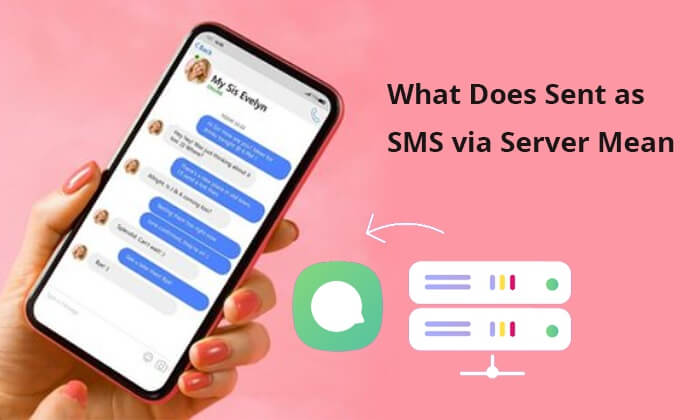
Pour comprendre la signification de « SMS envoyés via le serveur » sur Android , il faut d'abord comprendre que « SMS envoyés via le serveur » ne signifie pas que je suis bloqué sur Android . L'expression « SMS envoyés via le serveur » signifie l'envoi de SMS via un serveur. Il s'agit généralement de la transmission de SMS via un serveur informatique ou une passerelle SMS, plutôt que de leur envoi direct depuis un téléphone mobile en se connectant au réseau mobile. Dans ce cas, les SMS peuvent être traités et transmis via le serveur afin de garantir une livraison fiable.
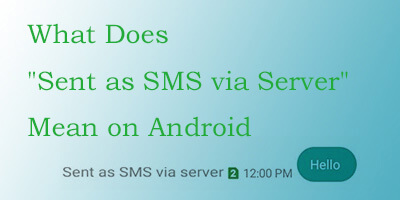
Bien que le concept de routage des messages via un serveur puisse soulever des inquiétudes, cette approche présente des avantages notables, qui incluent généralement :
1. Automatisation et efficacité
L'envoi de SMS depuis un serveur permet l'automatisation. Grâce à l'intégration d'interfaces de programmation (API) ou d'autres méthodes, l'envoi de SMS peut être intégré à d'autres processus métier. Cela améliore l'efficacité et réduit le recours aux interventions manuelles.
2. Envoi à grande échelle
Les SMS basés sur serveur conviennent aux scénarios nécessitant une distribution massive de messages texte, tels que les campagnes marketing, les notifications, les rappels, etc. Il permet une gestion facile de grands volumes de messages.
3. Compatibilité multiplateforme
L'envoi de SMS basé sur un serveur s'étend souvent sur plusieurs plates-formes et appareils, garantissant que les messages sont délivrés de manière stable et cohérente au public cible.
4. Envoi programmé et planifié
Avec l'envoi de SMS basé sur un serveur, il est facile de programmer des messages pour une livraison programmée ou planifiée, garantissant ainsi que les messages parviennent au public aux moments appropriés.
5. Sécurité
L'utilisation de serveurs dédiés pour l'envoi de SMS peut améliorer la sécurité, garantissant la sécurité des données pendant le processus de transmission des SMS.
6. Couverture mondiale
Les SMS basés sur un serveur facilitent la couverture transparente des publics dans le monde entier sans se soucier des problèmes d'envoi de SMS internationaux.
Lorsque vous utilisez un téléphone Android , vous pouvez rencontrer des problèmes tels que « Messages disparus sur un téléphone Android ». Pas d'inquiétude ; cliquez ici pour découvrir la solution.
Nous avons maintenant compris ce que signifie « Envoyer un SMS via le serveur » pour T-Mobile. Malgré ses avantages, certains utilisateurs peuvent préférer désactiver cette fonctionnalité pour diverses raisons. Cette section explique étape par étape comment la désactiver sur les appareils Android .
Une méthode pour reprendre le contrôle du processus de messagerie consiste à activer l'option « Afficher une fois envoyé ». En suivant quelques étapes simples, vous pouvez personnaliser vos préférences de messagerie et éventuellement désactiver la fonctionnalité « Envoyé par SMS via le serveur ».
Étape 1. Lancez l'application de messagerie sur votre appareil Android . Accédez au menu des paramètres.
Étape 2. Dans le menu des paramètres, recherchez l'option « Avancé » ou « Paramètres supplémentaires ».
Étape 3. Parcourez les paramètres avancés jusqu'à l'option « Afficher à la livraison ». Désactivez-la en cochant la case ou en appuyant sur le bouton. Patientez quelques instants, puis réactivez-la.
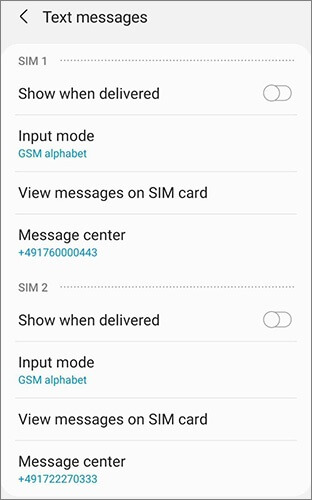
Vous aimerez peut-être : Les SMS occupent-ils trop de mémoire sur les téléphones Android ? Lisez cet article pour savoir comment supprimer définitivement les SMS sur Android .
Les applications de messagerie stockent des données temporaires et, à terme, ce cache peut impacter les performances et le comportement de l'application. Vider le cache est une solution fréquemment utilisée pour résoudre divers problèmes, notamment ceux liés à la fonctionnalité SMS basée sur le serveur. Voici la procédure détaillée :
Étape 1. Accédez au menu principal des paramètres de votre appareil Android .
Étape 2. Faites défiler vers le bas et sélectionnez « Applications » ou « Gestionnaire d'applications » dans le menu des paramètres.
Étape 3. Recherchez l'application de messagerie que vous utilisez dans la liste des applications installées. Appuyez dessus pour accéder à ses détails.
Étape 4. Dans les informations de l'application, recherchez l'option « Vider le cache » et sélectionnez-la. Confirmez l'action lorsque vous y êtes invité.

Étape 5. Après avoir vidé le cache, quittez les paramètres et redémarrez l'application de messagerie. Vérifiez si le problème « Envoyé par SMS via le serveur » persiste.
Parfois, des fonctionnalités indésirables ou des bugs dans les systèmes de messagerie peuvent être attribués à des applications tierces. Redémarrer le téléphone en mode sans échec permet de déterminer si la fonctionnalité « Envoyer par SMS via le serveur » est affectée par des applications externes. Suivez les étapes pour redémarrer votre téléphone Android en mode sans échec :
Étape 1. Éteignez votre appareil Android .
Étape 2. Appuyez sur le bouton Marche/Arrêt et maintenez-le enfoncé jusqu'à ce que le logo de l'appareil apparaisse. Relâchez le bouton Marche/Arrêt, puis maintenez le bouton Volume bas enfoncé jusqu'à ce que l'appareil redémarre. Votre appareil devrait alors démarrer en mode sans échec.

Étape 3. En mode sans échec, vérifiez si le problème « Envoyé par SMS via le serveur » persiste. Le mode sans échec désactive les applications tierces, ce qui permet d'identifier si une application externe est à l'origine du problème.
Étape 4. Si le problème est résolu en mode sans échec, cela suggère qu'une application tierce pourrait en être la cause. Désinstallez les applications récemment ajoutées une par une pour identifier le problème.
Étape 5. Redémarrez votre appareil pour quitter le mode sans échec. Le mode normal sera rétabli et vous pourrez utiliser votre appareil avec les applications problématiques désinstallées.
Les messages supprimés accidentellement sont également une préoccupation fréquente pour les utilisateurs de smartphones. Cette section bonus présente Coolmuster Lab.Fone for Android , une solution permettant de récupérer les messages supprimés sur leurs appareils Android . Coolmuster Lab.Fone for Android est un logiciel de récupération de données Android exceptionnel qui récupère rapidement les contacts , messages, journaux d'appels, ainsi que divers types de données, notamment les photos, vidéos, musiques et documents. Sa particularité réside dans sa prise en charge complète de la récupération de données, couvrant à la fois le stockage interne et la carte SD externe des appareils Android . Son utilisation est simple et efficace. Cet outil puissant et fiable est idéal pour garantir la sécurité des données des utilisateurs Android .
Principales fonctionnalités de Coolmuster Lab.Fone for Android :
Suivez les étapes détaillées ci-dessous pour savoir comment récupérer les messages supprimés sur un téléphone Android à l'aide de Coolmuster Lab.Fone for Android :
01 Après le téléchargement et l'installation, lancez le logiciel sur votre ordinateur.
02 Connectez votre téléphone Android à l'ordinateur à l'aide d'un câble de données. Une fois la connexion établie, l'interface suivante s'affichera. Sélectionnez « Messages » et cliquez sur « Suivant » pour continuer.

03 Choisissez un mode : « Analyse rapide » ou « Analyse approfondie » pour analyser votre téléphone Android . Après avoir fait votre choix, cliquez sur « Continuer » pour lancer l'analyse.

04 Vous verrez alors toutes les informations de votre téléphone Android . Sélectionnez les informations à récupérer, puis cliquez sur « Récupérer » pour lancer le processus.

En conclusion, comprendre la signification de « SMS envoyé via le serveur » sur Android est crucial pour les utilisateurs souhaitant contrôler et personnaliser leur expérience de messagerie. Si les avantages de cette fonctionnalité sont évidents, sa désactivation offre une plus grande flexibilité à ceux qui privilégient la confidentialité et souhaitent gérer leurs préférences de messagerie.
En plus d'aborder la question de la désactivation de l'envoi de SMS via le serveur, cet article vous explique également comment récupérer les messages supprimés sur les téléphones Android . Si vous en avez besoin ou êtes intéressé, vous pouvez essayer Coolmuster Lab.Fone for Android . Il vous surprendra agréablement.
Articles connexes:
Comment transférer des SMS d' Android vers Android (6 méthodes)
Comment transférer des SMS d' Android vers un ordinateur [6 méthodes]
Comment sauvegarder des messages texte sur Android sans applications
Comment afficher les SMS Android sur un ordinateur : trucs et astuces





